Cách Copy một trang trong Word đơn giản, nhanh chóng
Bạn đang tìm kiếm cách copy một trang trong Word một cách dễ dàng và nhanh chóng? Việc sao chép trang trong Word không chỉ giúp bạn tiết kiệm thời gian mà còn đảm bảo tính chính xác cho tài liệu của bạn. Bài viết này sẽ hướng dẫn bạn từng bước chi tiết cách thực hiện việc sao chép một trang trong Word, bao gồm cả việc sử dụng phím tắt và chuột để đạt hiệu quả tối ưu.
Cách Copy một trang trong Word cơ bản
Sử Dụng Phím Tắt
Ưu điểm: Nhanh chóng, tiện lợi.
Nhược điểm: Dễ nhầm lẫn nếu không nhớ các phím tắt.
- Bước 1: Chọn trang bạn muốn sao chép -> nhấn tổ hợp phím Ctrl + A để chọn toàn bộ nội dung của trang.

- Bước 2: Nhấn Ctrl + C để sao chép toàn bộ văn bản đã chọn.
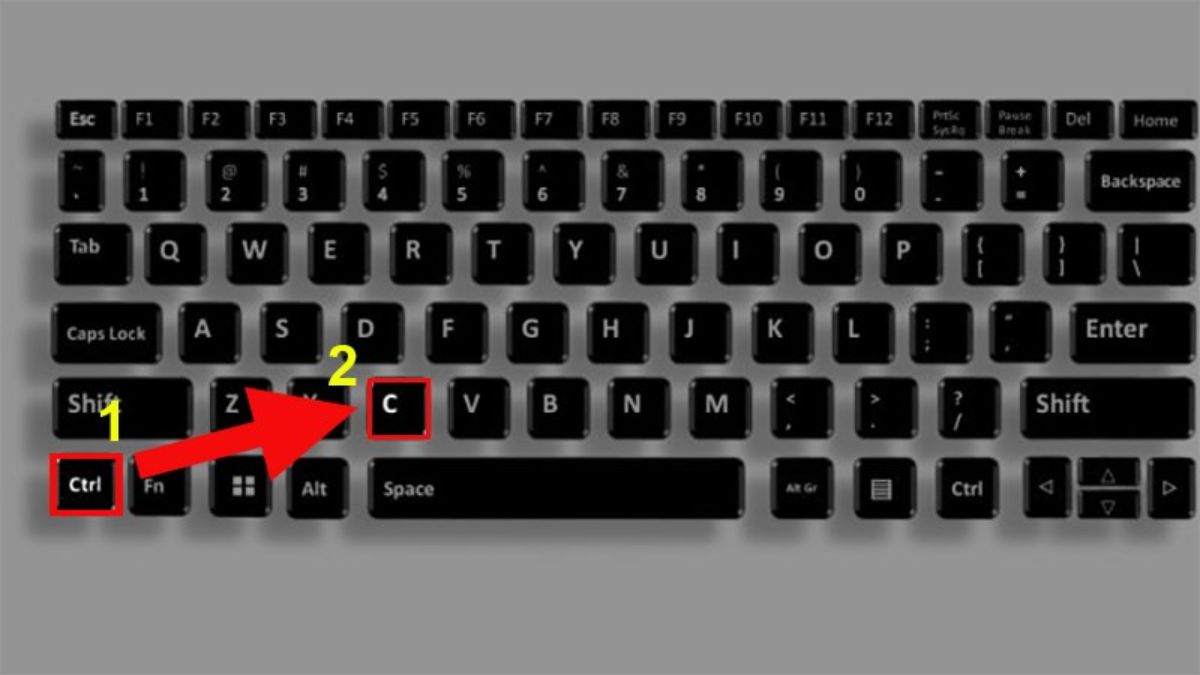
- Bước 3: Di chuyển đến vị trí bạn muốn dán văn bản -> nhấn Ctrl + V để dán nội dung.
Cách Copy một trang trong Word Sử Dụng Chuột
Bước 1: Đặt con trỏ chuột ở đầu trang bạn muốn sao chép.
Bước 2: Nhấn giữ chuột trái và kéo qua hết trang để chọn toàn bộ nội dung.
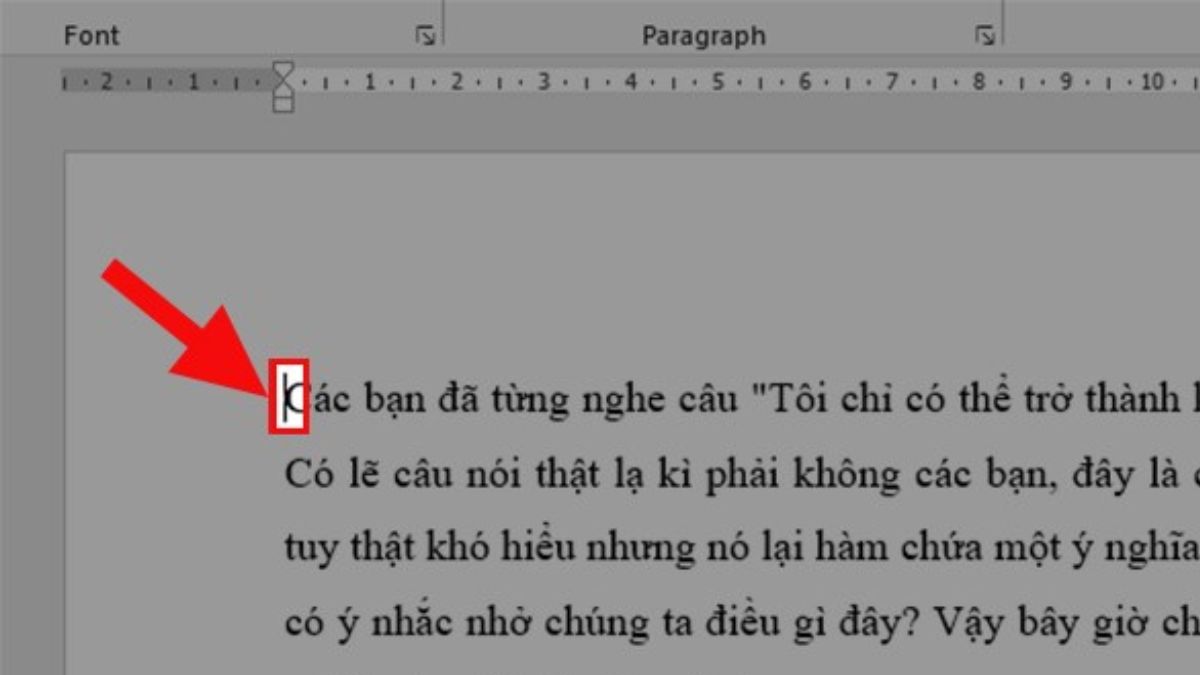
Bước 3: Nhấp chuột phải và chọn Copy.

Bước 4: Chuyển đến vị trí muốn dán -> nhấp chuột phải -> chọn Paste Options và chọn kiểu dán phù hợp:
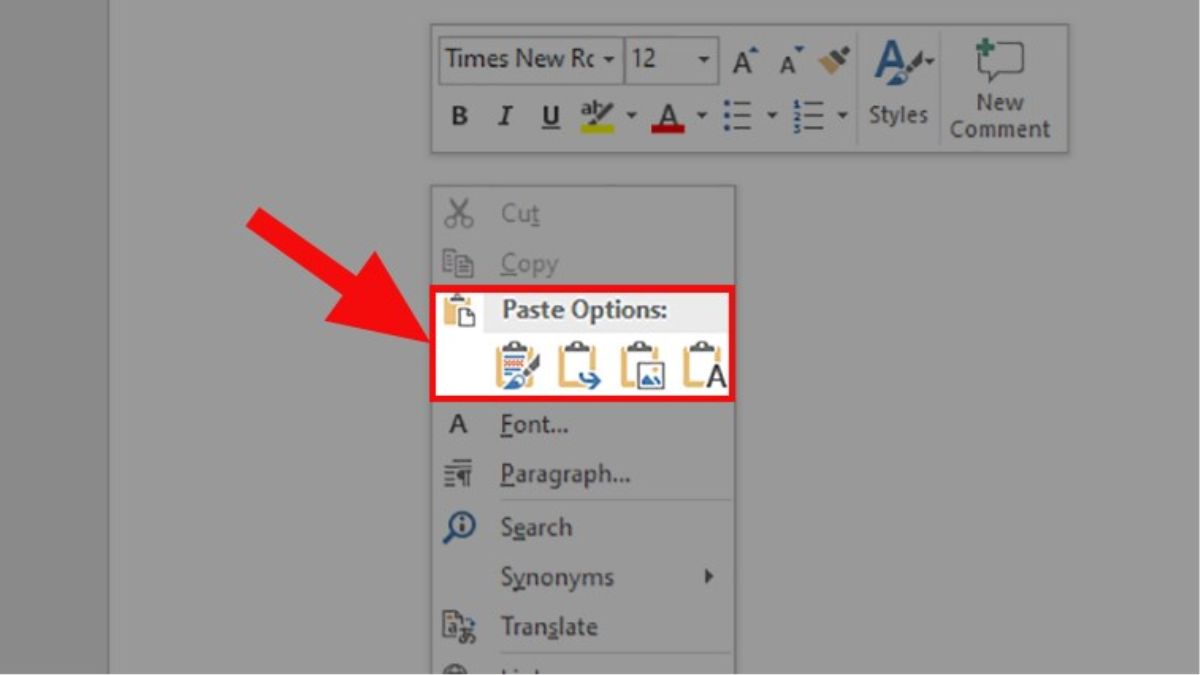
- Keep Source Formatting: Giữ nguyên định dạng gốc.
- Merge Formatting: Pha trộn định dạng văn bản đã sao chép với văn bản hiện tại.
- Picture: Dán nội dung dưới dạng hình ảnh.
- Keep Text Only: Dán dưới dạng văn bản thuần túy, không giữ định dạng.
Cách Copy một trang trong Word vào một trang Word khác
Chèn Trang Word Đã Sao Chép Bằng Chuột
Bước 1: Tại vị trí cần chèn dữ liệu -> nhấp chuột phải -> chọn Paste.
Bước 2: Trong Paste Options, bạn có các tùy chọn định dạng sau:
- Keep Source Formatting: Giữ nguyên định dạng văn bản gốc.
- Merge Formatting: Pha trộn định dạng văn bản đã sao chép và văn bản hiện tại.
- Picture: Dán văn bản dưới dạng hình ảnh.
- Keep Text Only: Dán dưới dạng văn bản thuần túy, không giữ định dạng.
Chèn Trang Word Đã Sao Chép Bằng Chuột Và Phím Tắt
Bước 1: Chọn dữ liệu cần sao chép -> Nhấn tổ hợp phím Ctrl + C.
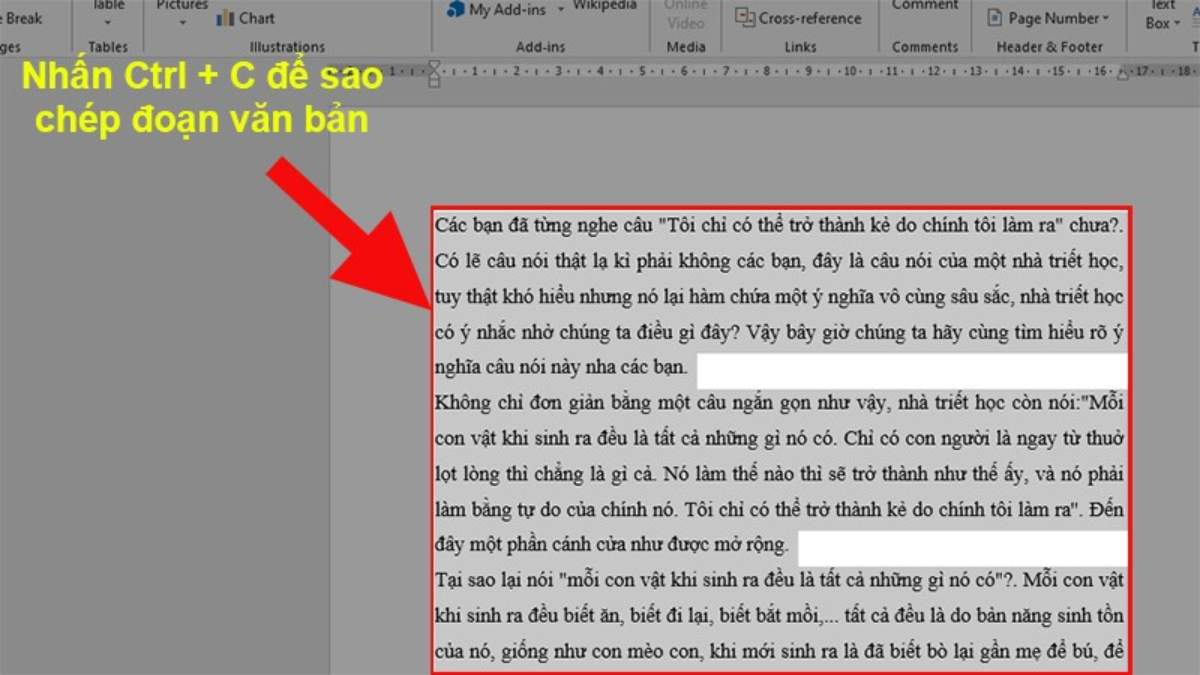
Bước 2: Tại vị trí cần chèn dữ liệu -> nhấp chuột phải -> chọn một trong các tùy chọn sau:
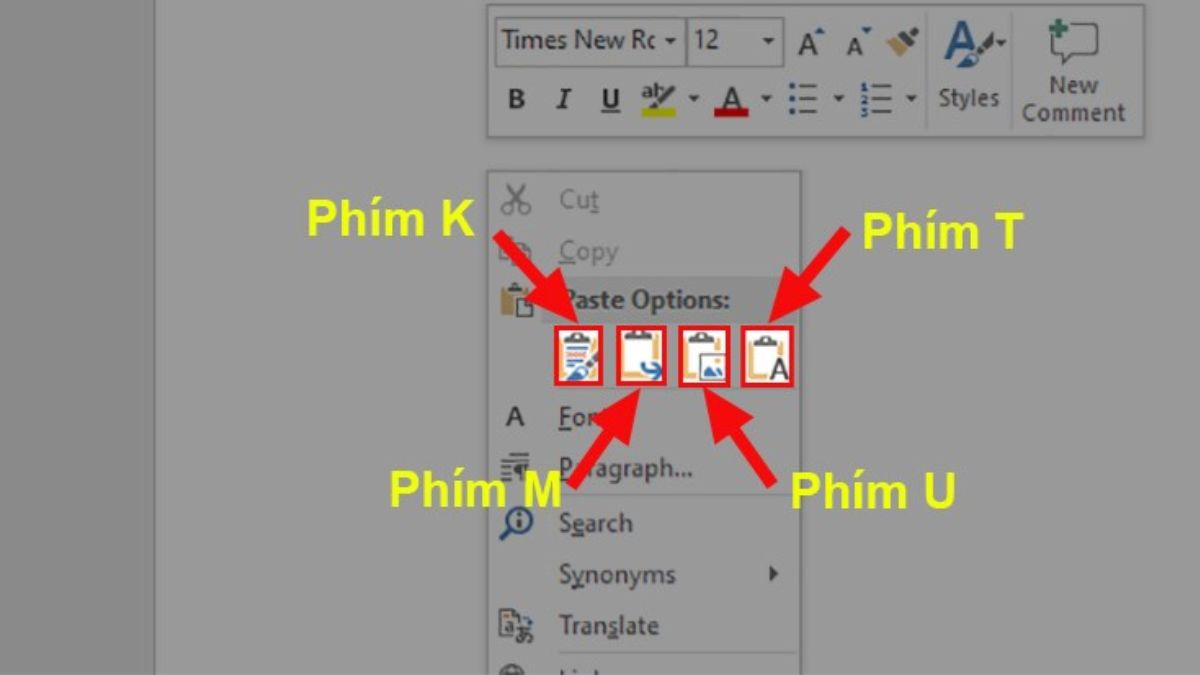
- Phím K (Keep Source Formatting):Có tác dụng giữ nguyên định dạng văn bản trước đó.
- Phím M (Merge Formatting): Có tác dụng Pha trộn định dạng văn bản đã sao chép và văn bản hiện tại.
- Phím U (Picture): Có tác dụng Dán văn bản dưới dạng hình ảnh.
- Phím T (Keep Text Only): Có tác dụng Dán văn bản không có định dạng.
Bằng cách này, bạn có thể dễ dàng sao chép và chèn nội dung từ một trang Word vào một trang khác, sử dụng cả chuột và phím tắt để đạt hiệu quả tối đa.
Xem thêm: Cách chỉnh khoảng cách chữ trong word nhanh chóng mà ít người biết
Chèn trang Word đã sao chép sang file Word mới đã có dữ liệu
- Sao chép dữ liệu cần chèn trong Word: Chọn nội dung cần sao chép và nhấn Ctrl + C.
- Đi đến file Word mới: Mở file Word mới mà bạn muốn chèn dữ liệu.
- Chọn thẻ Insert: Trên thanh công cụ, chọn thẻ Insert.
- Chọn Blank Page: Nhấn vào Blank Page để tạo trang trống mới.
- Đặt con trỏ chuột ở vị trí muốn chèn văn bản: Nhấp chuột vào vị trí bạn muốn chèn văn bản trong trang trống.
- Nhấn Ctrl + V để chèn văn bản vào trang Word: Dán nội dung đã sao chép bằng cách nhấn Ctrl + V.
Trên đây là những chia sẻ của 3g.wap.vn về Cách Copy một trang trong Word, mong rằng qua đây bạn đọc đã nắm được các thông tin hữu ích rồi nhé.
- Top phần mềm học tiếng anh miễn phí mang lại hiệu quả cao
- Top phần mềm ghép ảnh siêu nhanh, siêu đẹp, dễ sử dụng trên điện thoại
- Hướng dẫn 2 cách chèn icon vào powerpoint vô cùng đơn giản
- Lỗi không lưu được powerpoint và cách lấy lại file do lỗi không lưu
- Phần mềm quay màn hình, top 10 ứng dụng phổ biến nhất


